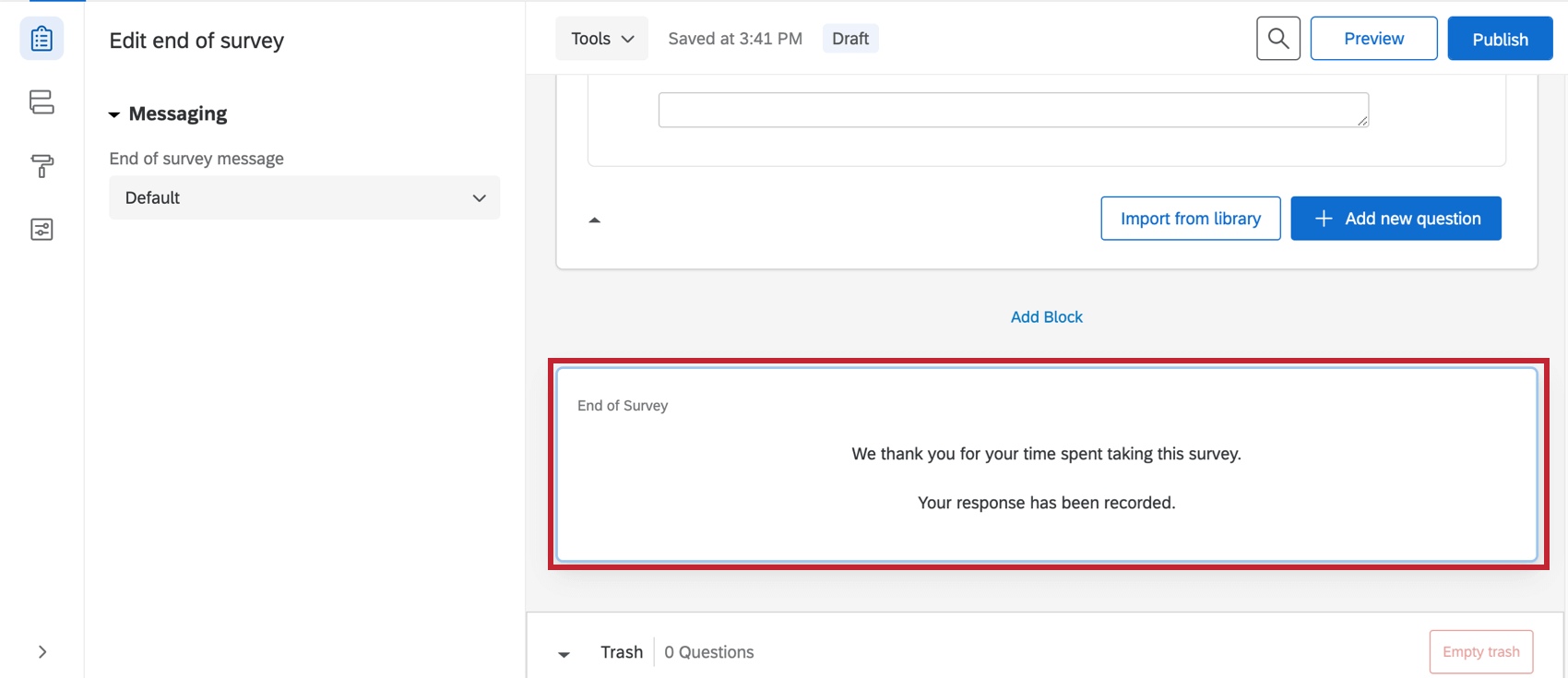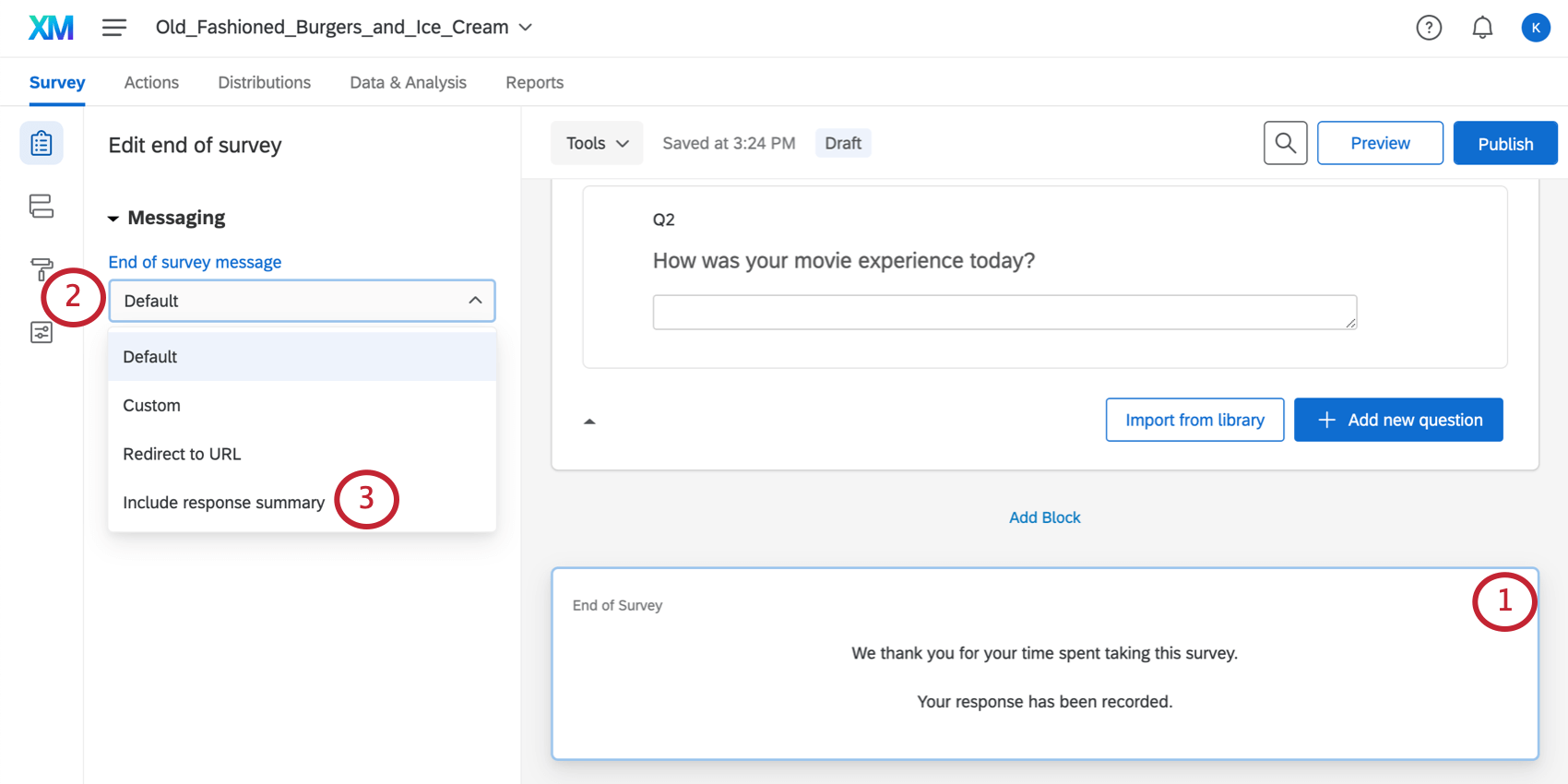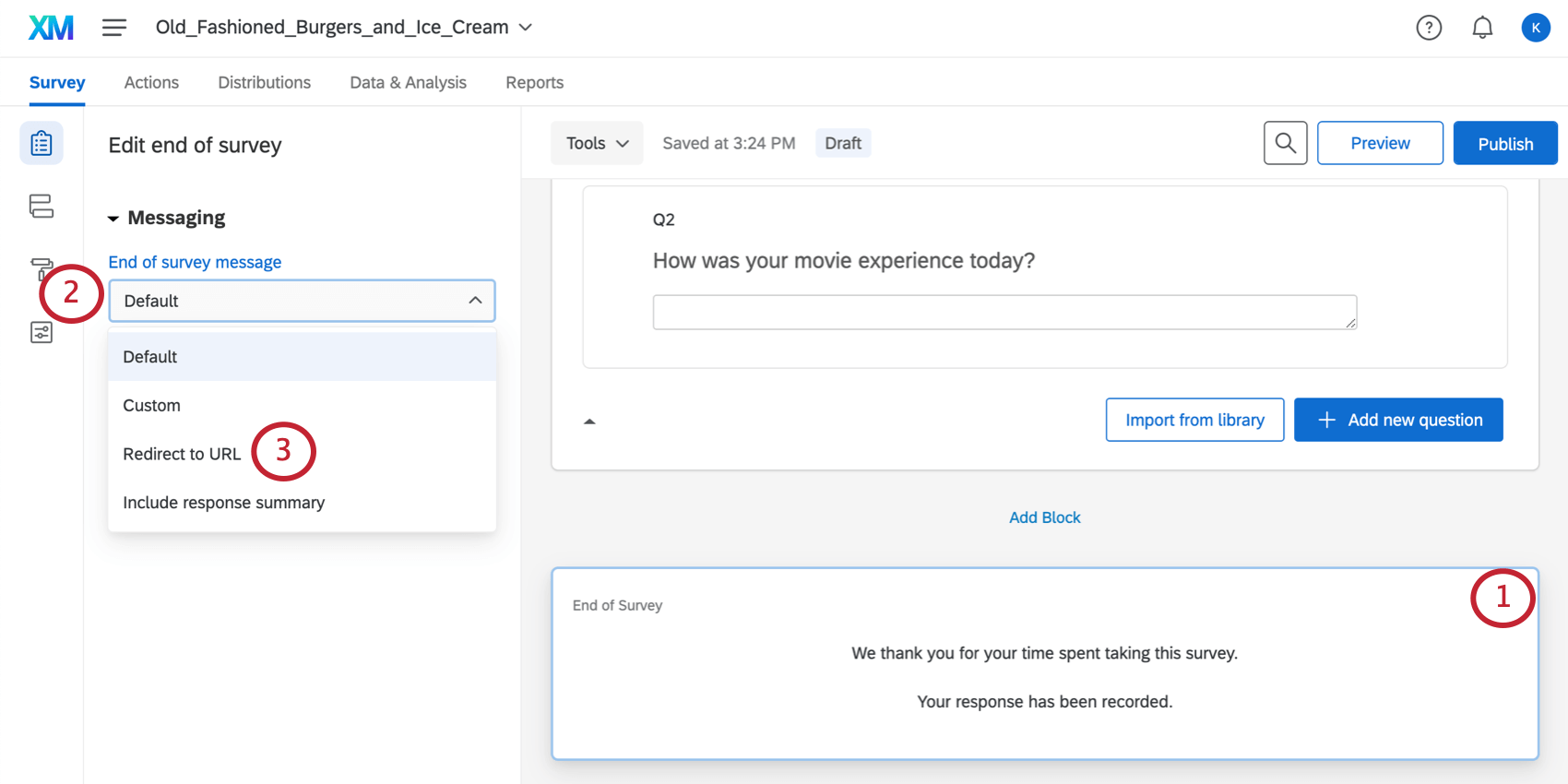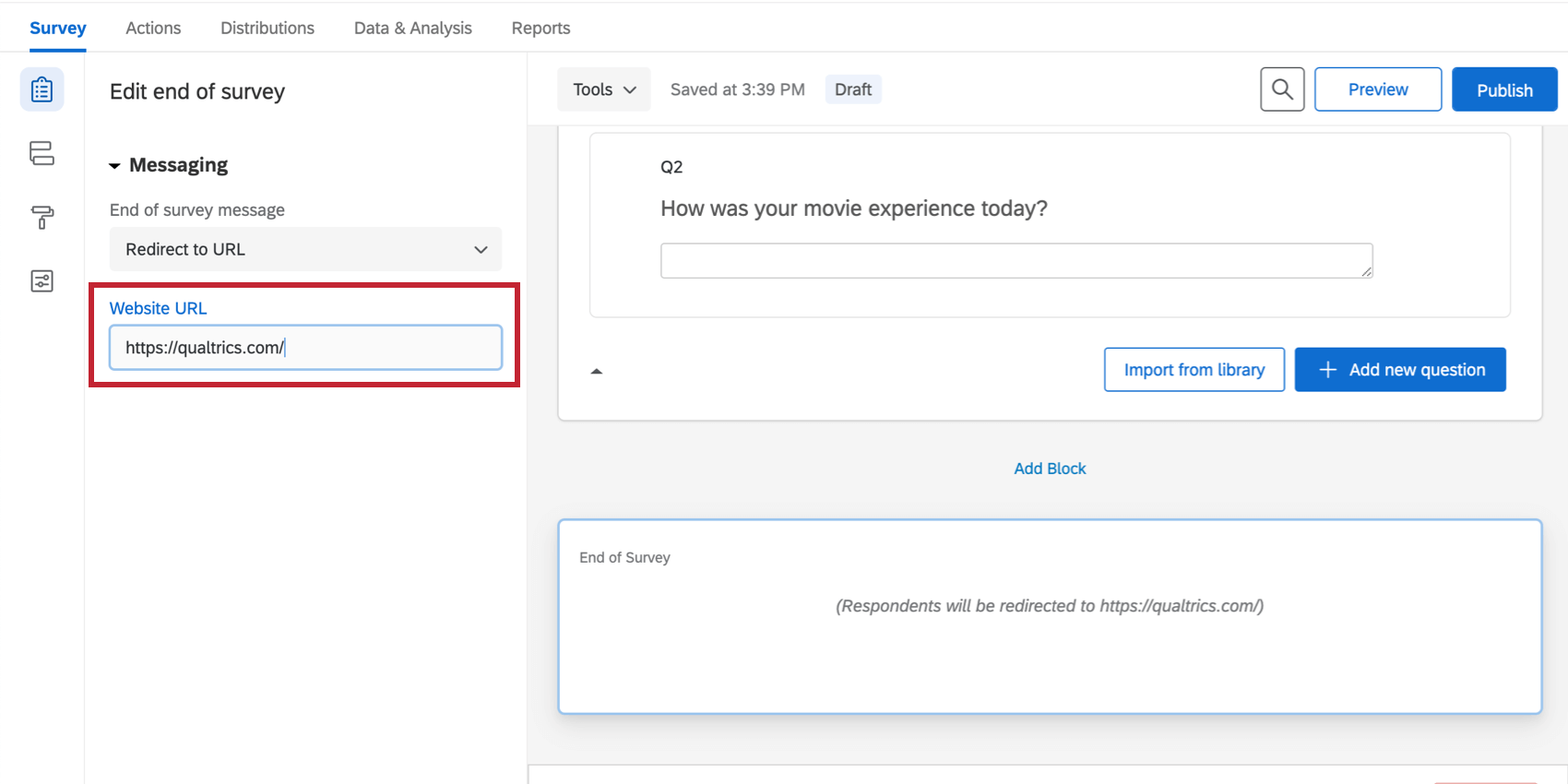Modifier la fin de l’enquête
À propos de l’édition de la fin de l’enquête
Lorsque vos répondants ont terminé de répondre à votre enquête, vous devrez peut-être les rediriger vers une autre page Web, leur afficher un message de remerciement personnalisé ou même rendre leur réponse anonyme. Vous pouvez utiliser les paramètres de fin d’enquête pour définir les étapes qui suivront la fin de l’enquête par vos répondants.
Vous pouvez accéder aux options de fin d’enquête en cliquant sur l’élément Fin d’enquête au bas de l’éditeur d’enquête.
Modification du message de fin d’enquête
Par défaut, chaque personne interrogée voit s’afficher le message suivant lorsqu’elle a terminé l’enquête avec succès : “Nous vous remercions du temps que vous avez consacré à cette enquête. Votre réponse a bien été enregistrée. Cependant, vous pouvez créer un message personnalisé pour adapter l’expérience de réponse à l’enquête à vos répondants.
Personnalisation du message de fin d’enquête
- Faites défiler jusqu’au bas du générateur d’enquêtes et cliquez sur Fin d’enquête.
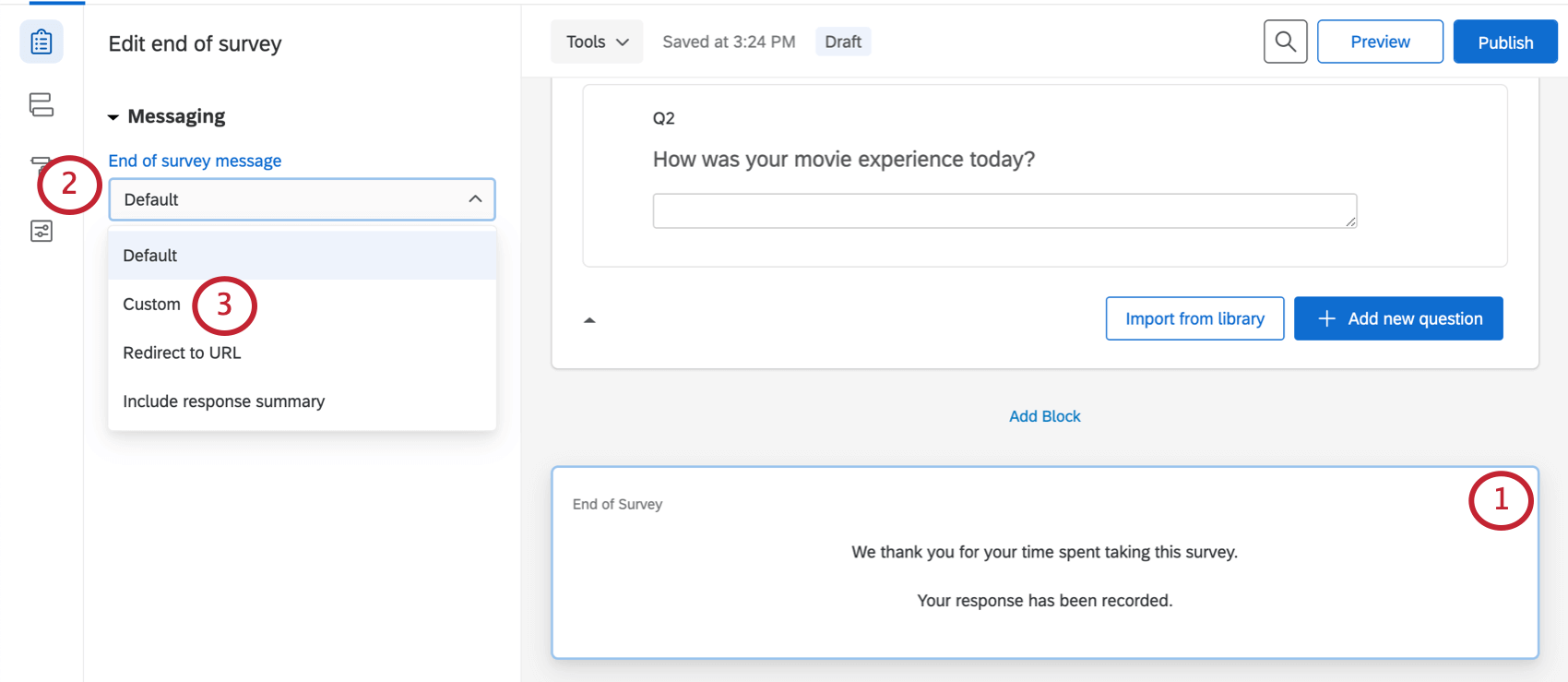
- Sur la gauche, sous Messagerie, cliquez sur la liste déroulante.
- Sélectionnez Personnalisé.
- Cliquez sur Charger un message enregistré.
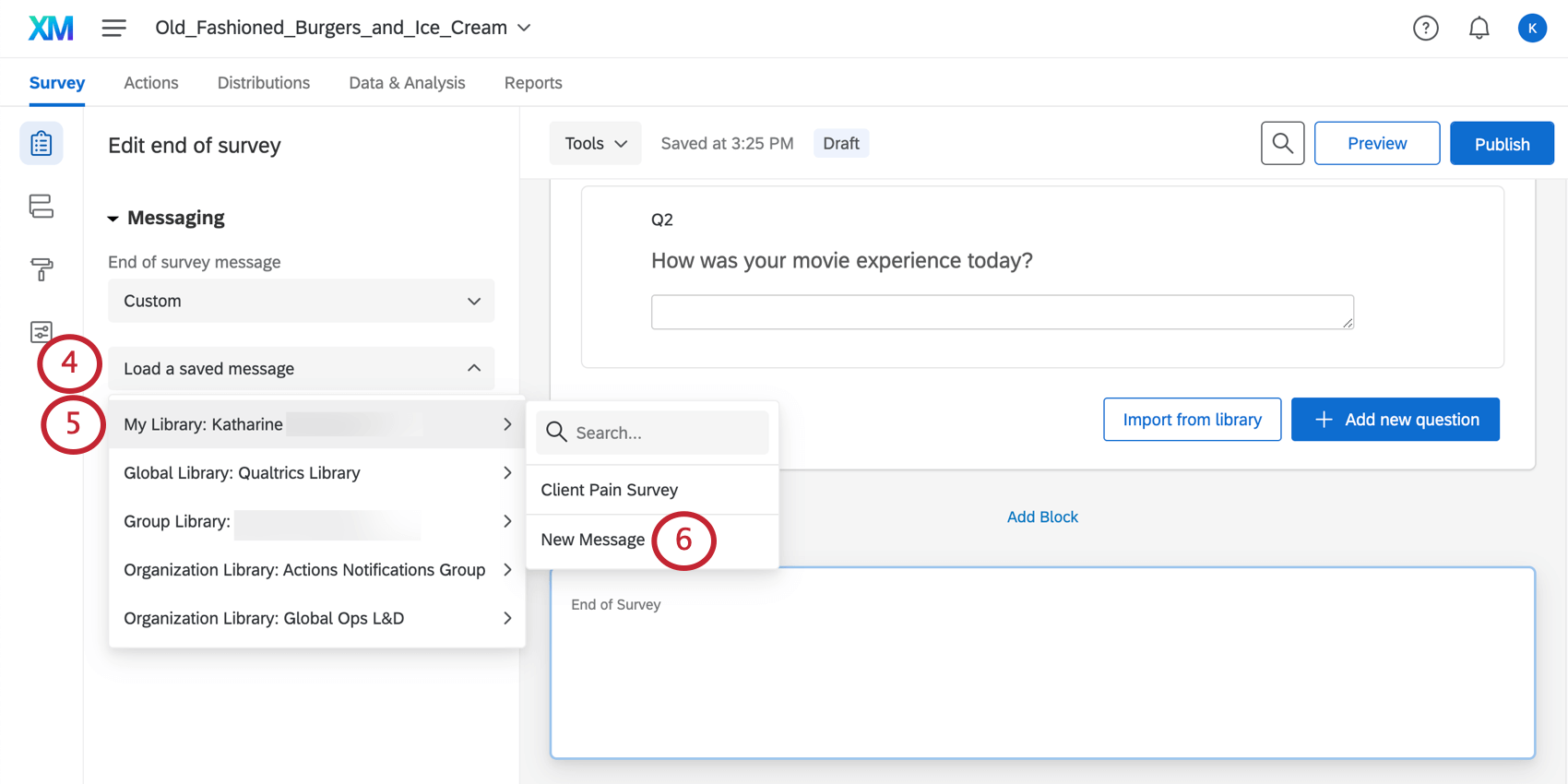
- Survolez la bibliothèque dans laquelle vous souhaitez enregistrer les messages.
- Cliquez sur Nouveau message.
Astuce : Si vous disposez de messages que vous avez enregistrés précédemment, vous pouvez également sélectionner un message existant pour l’utiliser.
- Saisissez une description pour votre message.
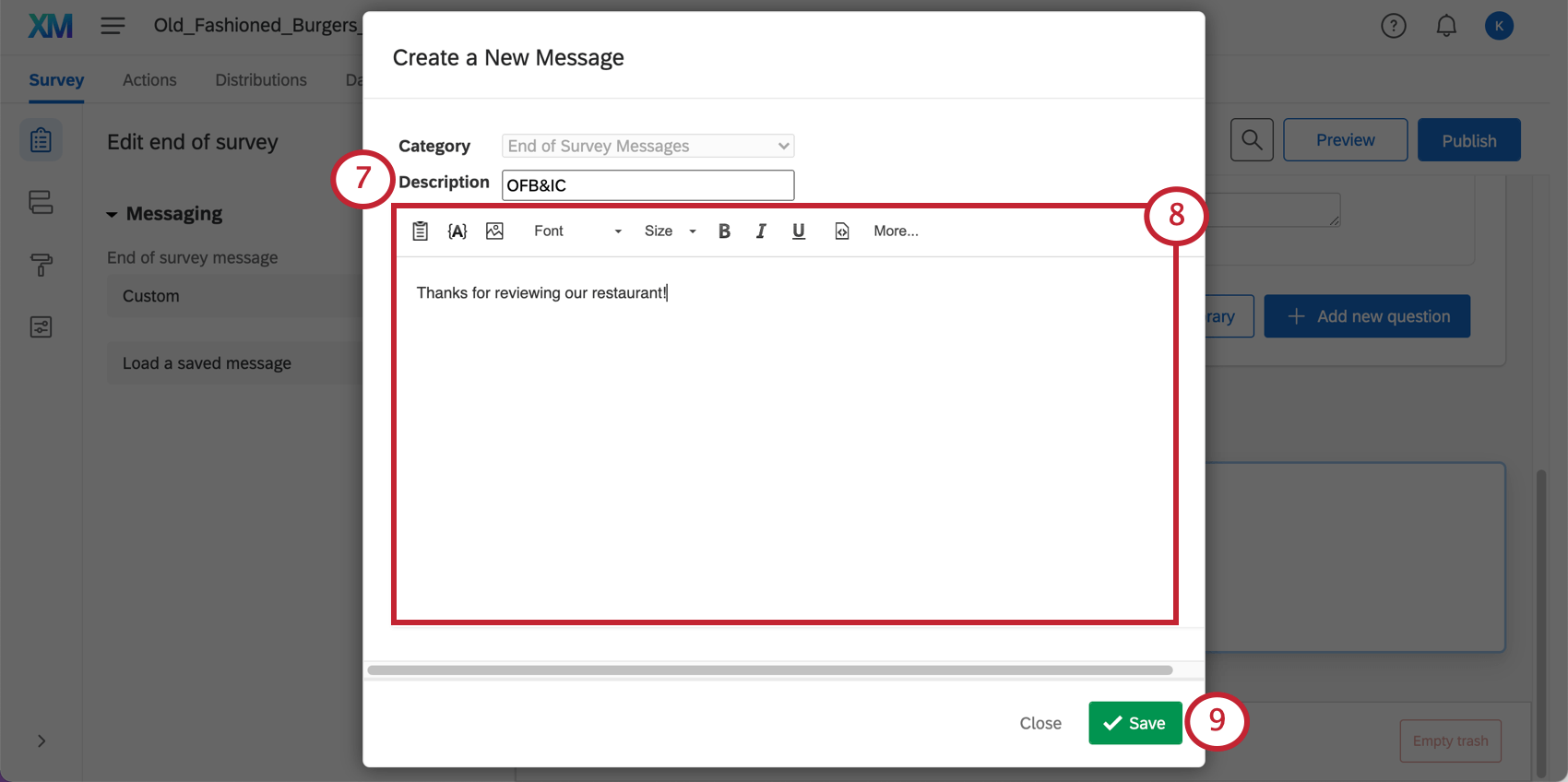
- Tapez votre message tel que vous souhaitez qu’il apparaisse à vos répondants.
- Cliquez sur Enregistrer.
Afficher le récapitulatif des réponses
Plutôt que de montrer un message aux participants, vous pouvez les rediriger automatiquement vers un résumé de leurs réponses. Ce résumé de réponse peut être téléchargé par le répondant en PDF. Veuillez noter que ce récapitulatif des réponses apparaît après que le répondant a soumis son enquête.
- Faites défiler jusqu’au bas du générateur d’enquêtes et cliquez sur Fin d’enquête.
- Sur la gauche, sous Messagerie, cliquez sur la liste déroulante.
- Sélectionnez Inclure le récapitulatif des réponses.
Rediriger les répondants vers une URL
Dans certains cas, vous voudrez vérifier que les répondants reviennent sur votre site Web ou sur une autre page Web à la fin de l’enquête, plutôt que de simplement leur montrer un message. Vous pouvez pour cela utiliser l’option Rediriger vers une URL. Dès qu’un répondant clique sur le bouton Valider dans l’enquête, il sera automatiquement redirigé vers le site que vous avez choisi.